Outlook'ta toplantı düzenleyicisini/sahibini nasıl değiştirirsiniz?
Diyelim ki, meslektaşınız daha önce Outlook üzerinden size bir toplantı davetiği gönderdi. Ancak şimdi o bu toplantının sorumlusu değil ve sizin devralmanız gerekiyor. Bu nedenle, toplantı düzenleyicisini kendiniz yapmak istiyorsunuz. Ama nasıl? Bu işlemi gerçekleştirmek imkansız gibi görünüyor! Ancak bu makale, Outlook'ta toplantı düzenleyicisini veya sahibini değiştirmek için bir çözüm sunacak.
Outlook'ta toplantı düzenleyicisini/sahibini değiştirin
Outlook'ta toplantı düzenleyicisini/sahibini değiştirin
Aslında, Outlook, yeni bir toplantı oluşturmadığınız sürece toplantı düzenleyicisini veya sahibini değiştirmeyi desteklemiyor. Ancak aşağıdaki çözüm, Outlook'ta toplantıyı yeniden oluşturma işlemini kolaylaştıracak.
1. İçinde Takvim görünümünde, düzenleyicisini değiştirmek istediğiniz toplantıyı seçerek Takvim Araçları'nu etkinleştirin ve ardından Toplantı > Yanıtla > Hepsine Yanıtla'ya tıklayın. Ekran görüntüsüne bakın:

2. Şimdi toplantı yanıt penceresi açılıyor. Lütfen aynı anda Ctrl + S tuşlarına basarak kaydedin ve ardından pencereyi kapatın.
3. Şuna geçin: E-posta görünümüne, (1) Gezinti Bölmesi'ndeki Taslaklar klasörünü açmak için tıklayın, (2) e-posta listesindeki yeni toplantı yanıt taslağını seçin ve (3) Ana Sayfa >![]() Toplantı'ya tıklayın. Ekran görüntüsüne bakın:
Toplantı'ya tıklayın. Ekran görüntüsüne bakın:
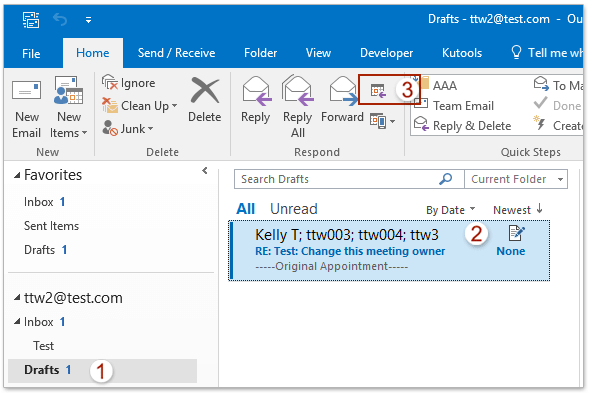
4. Şimdi orijinal toplantı katılımcıları, konusu ve toplantı notuyla yeni bir toplantı oluşturuldu; lütfen toplantı yerini girin, toplantı saatini ihtiyaçlarınıza göre ayarlayın ve Gönder düğmesine tıklayın. Ekran görüntüsüne bakın:
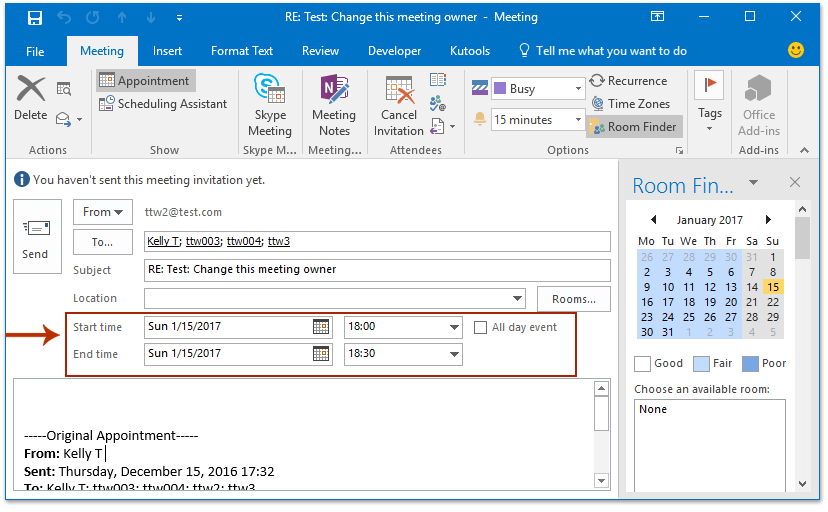
5. Yeni sahip ile yeni toplantı diğer katılımcılara gönderildi. Orijinal toplantı sahibinden tüm katılımcılar için orijinal toplantıyı iptal etmesini isteyebilirsiniz.
Demo: Outlook'ta toplantı düzenleyicisini/sahibini değiştirme
Bu videoda Kutools / Kutools Plus sekmesini keşfedin – güçlü özelliklerle dolu, ücretsiz AI araçları da dahil! Tüm özellikleri 30 gün boyunca hiçbir kısıtlama olmadan ücretsiz deneyin!
Outlook'ta hızlıca yinelenen e-postaları arayın ve silin
Kutools for Outlook'un Yinelenen E-postalar özelliğiyle, birden fazla posta klasöründen hızlıca bulabilir ve silebilir veya seçilenlerden tüm yinelenenleri iki tıklamayla silebilirsiniz.

İlgili Makaleler
En İyi Ofis Verimlilik Araçları
Son Dakika: Kutools for Outlook Ücretsiz Sürümünü Sunmaya Başladı!
Yepyeni Kutools for Outlook ile100'den fazla etkileyici özelliği deneyimleyin! Şimdi indir!
📧 E-posta Otomasyonu: Otomatik Yanıt (POP ve IMAP için kullanılabilir) / E-posta Gönderimini Zamanla / E-posta Gönderirken Kurala Göre Otomatik CC/BCC / Gelişmiş Kurallar ile Otomatik Yönlendirme / Selamlama Ekle / Çoklu Alıcılı E-postaları Otomatik Olarak Bireysel Mesajlara Böl...
📨 E-posta Yönetimi: E-postayı Geri Çağır / Konu veya diğer kriterlere göre dolandırıcılık amaçlı e-postaları engelle / Yinelenen e-postaları sil / Gelişmiş Arama / Klasörleri Düzenle...
📁 Ekler Pro: Toplu Kaydet / Toplu Ayır / Toplu Sıkıştır / Otomatik Kaydet / Otomatik Ayır / Otomatik Sıkıştır...
🌟 Arayüz Büyüsü: 😊 Daha Fazla Şık ve Eğlenceli Emoji / Önemli e-postalar geldiğinde uyarı / Outlook'u kapatmak yerine küçült...
👍 Tek Tıkla Harikalar: Tümüne Eklerle Yanıtla / Kimlik Avı E-postalarına Karşı Koruma / 🕘 Gönderenin Saat Dilimini Göster...
👩🏼🤝👩🏻 Kişiler & Takvim: Seçilen E-postalardan Toplu Kişi Ekle / Bir Kişi Grubunu Bireysel Gruplara Böl / Doğum günü hatırlatıcısını kaldır...
Kutools'u tercih ettiğiniz dilde kullanın – İngilizce, İspanyolca, Almanca, Fransızca, Çince ve40'tan fazla başka dili destekler!


🚀 Tek Tıkla İndir — Tüm Ofis Eklentilerini Edinin
Şiddetle Tavsiye Edilen: Kutools for Office (5'i1 arada)
Tek tıkla beş kurulum paketini birden indirin — Kutools for Excel, Outlook, Word, PowerPoint ve Office Tab Pro. Şimdi indir!
- ✅ Tek tık kolaylığı: Beş kurulum paketinin hepsini tek seferde indirin.
- 🚀 Her türlü Ofis görevi için hazır: İhtiyacınız olan eklentileri istediğiniz zaman yükleyin.
- 🧰 Dahil olanlar: Kutools for Excel / Kutools for Outlook / Kutools for Word / Office Tab Pro / Kutools for PowerPoint